Cómo utilizar Samsung Find My Mobile
Qué saber
- Ir a Encuentra mi teléfono. Samsung.com e iniciar sesión. Seleccione Anillo si su teléfono está cerca. Seleccione Ubicación de seguimiento para encontrarlo de forma remota.
- Seleccione Cerrar con llave para asegurar su dispositivo. Puede establecer un número PIN y un mensaje si lo desea. Seleccione Borrar datos para limpiar completamente el teléfono.
- Usar Recuperar llamadas / mensajes para recibir sus 50 llamadas y mensajes recientes de su teléfono perdido.
El localizador de teléfonos Samsung Find My Mobile señala su dispositivo en un mapa. Funciona de forma muy parecida a la Buscar mi dispositivo de Google y Apple encuentra mi iPhone aplicaciones. El rastreador de teléfonos Samsung también controla su teléfono hasta que lo recupera.
Cómo utilizar el localizador de teléfonos Samsung
Si nunca antes ha usado el servicio Samsung Find My Mobile, deberá aceptar sus Términos de servicio antes de comenzar. Después de una configuración rápida, puede identificar la ubicación de su teléfono.
Samsung Find My Mobile solo funciona si su teléfono está encendido. Si está apagado, verifique periódicamente si alguien lo encendió. Si la batería está muerta, tendrá que recurrir al trabajo de detective a la antigua.
-
Ir a Encuentra mi teléfono. Samsung.com. Encontrarás la herramienta en línea de Samsung para localizar un dispositivo perdido. Si nunca ha utilizado esta herramienta desde la computadora que está utilizando actualmente y no ha iniciado sesión, seleccione Iniciar sesión.

Si usó el servicio antes desde la computadora que está usando actualmente y ha iniciado sesión, inmediatamente muestra dónde se encuentra su teléfono.
-
En la pantalla de inicio de sesión, ingrese la dirección de correo electrónico o el número de teléfono que utilizó para configurar su cuenta Samsung, así como su contraseña.

-
Si no ha utilizado esta herramienta antes, acepte la política de privacidad de Samsung, permita que localice su teléfono y acepte un par de estipulaciones legales. Si está de acuerdo con todo eso, seleccione De acuerdo.
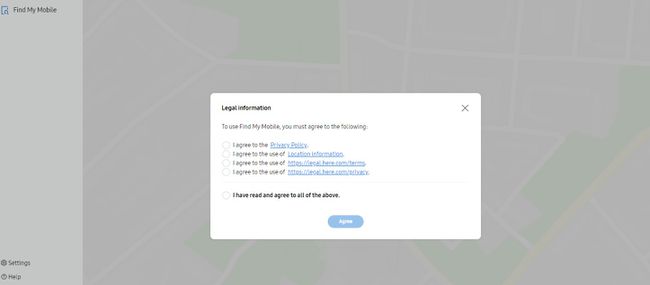
-
Si su teléfono está conectado a su cuenta Samsung, Find My Mobile localiza instantáneamente su teléfono perdido en un mapa.

-
Si su teléfono perdido está cerca y no puede localizarlo, seleccione Anillo, luego seleccione Anillo nuevamente para ordenar al dispositivo que emita un tono de llamada o sonido. Suena al volumen más alto, incluso si el sonido está apagado.
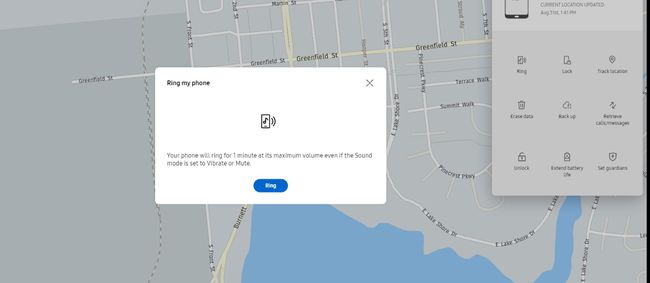
-
También puede pedirle a la función Samsung Find My Mobile que vigile su teléfono hasta que lo recupere. Seleccione Ubicación de seguimiento en el menú de herramientas remotas, luego seleccione Comienzo.
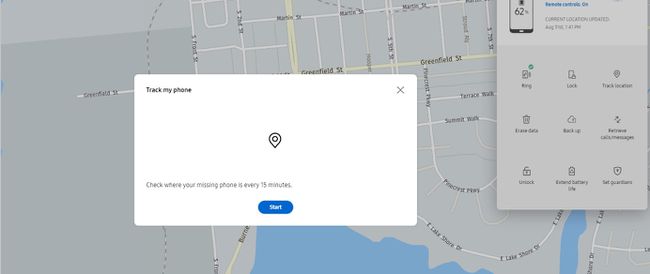
Find My Mobile actualiza la ubicación cada 15 minutos. También muestra un aviso en el teléfono de que se está rastreando la ubicación.
Cómo utilizar el localizador de teléfonos Samsung para proteger su dispositivo
Si su teléfono está en un lugar razonablemente seguro hasta que pueda volver a usarlo, tómese un momento para tomar algunas precauciones. Puede hacer varias cosas, como ponerlo en modo de ahorro de energía, hacer una copia de seguridad de su contenido y bloquearlo.
-
Seleccione Cerrar con llave en el menú de gestión remota. Explica que su teléfono no está bloqueado actualmente, pero ahora puede bloquearlo y mostrar el contacto de emergencia información en la pantalla, suspender la biometría, detener el uso de Samsung Pay y evitar que alguien apague el dispositivo. Seleccione próximo.

-
Tiene la opción de establecer un PIN que desbloquea el teléfono una vez que lo recupera. También puede ingresar un mensaje que aparece en la pantalla de bloqueo de su teléfono perdido. Si lo desea, proporcione un número de teléfono donde se le pueda localizar si alguien encuentra el dispositivo antes que usted.
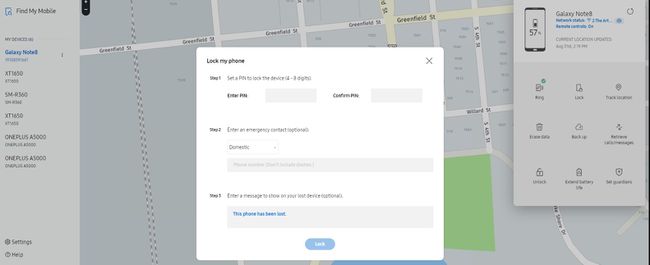
-
Si le preocupa no recuperar su dispositivo antes de que alguien más lo obtenga, borre todos los datos del teléfono. Seleccione Borrar datos, luego seleccione Restablecer datos de fábrica. Si usa Samsung Pay, es posible que desee borrar sus datos de Samsung Pay.
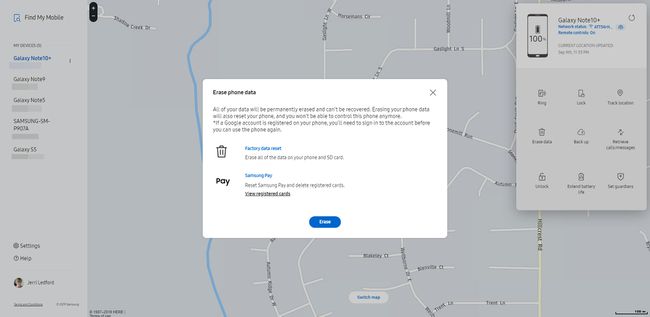
Cómo administrar su teléfono con Samsung Find My Mobile
También tiene opciones para administrar las funciones de su dispositivo mientras está fuera de su control. Por ejemplo, si pierde mensajes importantes mientras su teléfono Galaxy está perdido, acceda a sus llamadas y mensajes recientes desde la computadora que usa para localizar el teléfono. También puede extender la vida útil de la batería para que pueda hacer sonar el teléfono cuando esté cerca para localizarlo.
-
Seleccione Recuperar llamadas / mensajes.
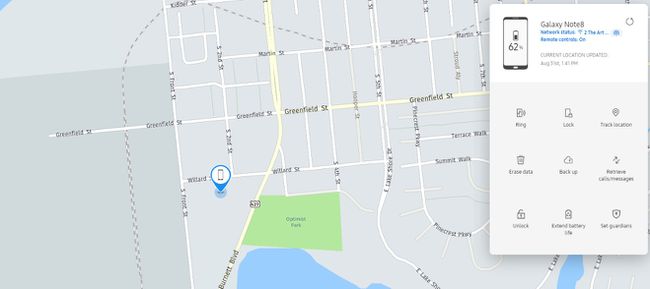
-
La siguiente pantalla explica cómo funciona esta función. Para recuperar sus 50 llamadas y mensajes recientes, seleccione RecuperarDale un minuto y mostrará una lista de todas las personas que te llamaron o te enviaron mensajes recientemente.
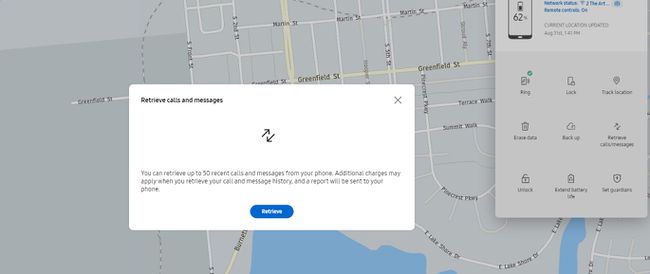
-
Samsung Find My Mobile muestra el nivel de batería de su teléfono en el menú de herramientas de administración remota. Si la batería está baja y cree que se apagará antes de recuperarla, extienda la vida útil de la batería de forma remota. Seleccione Extiende la vida de la batería, luego seleccione Ampliar para utilizar esta función.

